Како да синхронизујете контакте, подсетнике и још више са иЦлоудом

Ако користите Мац, иПхоне или иПад, можда сте се запитали шта иЦлоуд користи сав тај простор. Данас ћемо вас провести кроз цијели распон иЦлоуд синкронизације и показати вам како га искључити, ако то желите.
иЦлоуд синхронизује прилично неколико апликација, што је не само погодно, већ и суштински важно да апликације раде исправно преко Аппле уређаја (као што су Цалендар, Нотес и Реминдерс). иЦлоуд је разлог због којег можете да креирате подсетнике на вашем Мац рачунару и да им приступите одмах на вашем иПхонеу или другом Мац рачунару, све док су сви повезани на исти иЦлоуд налог.
Обилазак иЦлоуд-а на ОС Кс
Почнимо отварањем иЦлоуд системских преференција на вашем Мацу.

У преференцијама за иЦлоуд видећете две половине. Лева половина вам омогућава да приступите подацима о налогу и да подесите дељење породице или да се одјавите.

Кликните на Детаљи о налогу да бисте променили своје име, контакт, безбедност и информације о плаћању и уклонили уређаје који су повезани са вашим иЦлоуд налогом.

Назад на главној страници, у десном окну приказане су бројне опције иЦлоуд синхронизације за ваш налог. Хајде да прођемо кроз сваку од њих и причамо о њиховим импликацијама.

Прво, ту је иЦлоуд Дриве опција, која ће похранити различите документе и податке у иЦлоуд. Главни међу њима су ТектЕдит, иМовие, Пагес, као и све апликације трећих страна које користе иЦлоуд диск јединицу. Можете кликнути на дугме Опције да бисте видели које апликације могу да чувају податке у иЦлоуд драјву и онемогућите све које заузимају превише простора.

У прошлости смо детаљно разговарали о вашој иЦлоуд фото библиотеци, тако да овде нећемо улазити у детаље, али довољно је рећи да можете и кликнути на дугме Опције поред фотографије да бисте контролисали који подаци са фотографије се синхронизују са иЦлоуд-ом , ако је уопште.

Остали подаци похрањени у иЦлоуд-у укључују:
Пошта: Синхронизацијом поште, све промене које направите на једном уређају ће се одразити на другу. Ово се не разликује од било које од преосталих ставки. Дакле, ако саставите поруку е-поште на свом иПхоне уређају и пошаљете га, можете га пронаћи на вашем Мац рачунару у мапи Послано, и тако даље.
Контакти: Ово ће синхронизовати све контакте које тренутно имате на вашем иПхоне, иПад или Мац рачунару. Свака измјена или допуна коју направите очигледно ће се поновити на другом мјесту.
Календари: Ако направите догађај или закажете састанак, он ће се приказати на другим уређајима.
Подсетници: Већ смо раније говорили о Подсетницима, можда бисте желели да прочитате нешто више о томе. Непотребно је рећи да је синхронизација Ваших Подсетника одличан начин да се уверите да не заборавите ствари када сте напољу.
Сафари: То може бити фрустрирајуће ако немате све ваше ознаке и историју прегледавања са собом. Срећом, ако синхронизујете Сафари са иЦлоудом, све ће остати исто без обзира на Аппле уређај који користите.
Нотес: Сви ми имамо оне тренутке блиставости где морамо да их забележимо. Нажалост, ако се изненада пробудите ноћу и одбаците поруку на компјутеру, можда је нећете имати са собом када се желите сјетити сљедећег дана. Ако синхронизујете белешке са иЦлоудом, можете бити сигурни да ће ваш гениј путовати са вама где год да идете.
Привезак за кључеве: За разлику од других, који су несумњиво корисни, можда ћете на тренутак размислити о овоме. Кеицхаин у основи држи све ваше лозинке на једном мјесту.

Невероватно је погодно да можете да унесете вашу Ви-Фи лозинку и да се она одмах појави на свим другим местима, тако да је дугорочно вредно задржати ову ставку омогућену.
Пронађи мој Мац: Губитак вашег Мац-а би био ужасан, због чега, чим синхронизујете податке за "Финд Ми Мац", можете лако да пронађете изгубљени или украдени Мац јер ће све информације које су вам потребне већ бити у вашем иПхоне-у или иПад-у.
Коришћење иЦлоуд-а на вашем иПхоне-у или иПад-у
Иста прилагођавања можете извршити и за вашу иЦлоуд синхронизацију и дељење на вашем иПхоне-у или иПад-у тако што ћете отворити "иЦлоуд" из поставки на уређају.
На врху ћете видети своје име и е-маил адресу на коју је подешен иЦлоуд. Можете да тапнете на своје име да бисте отворили додатна подешавања, у која ћемо ускоро ући.
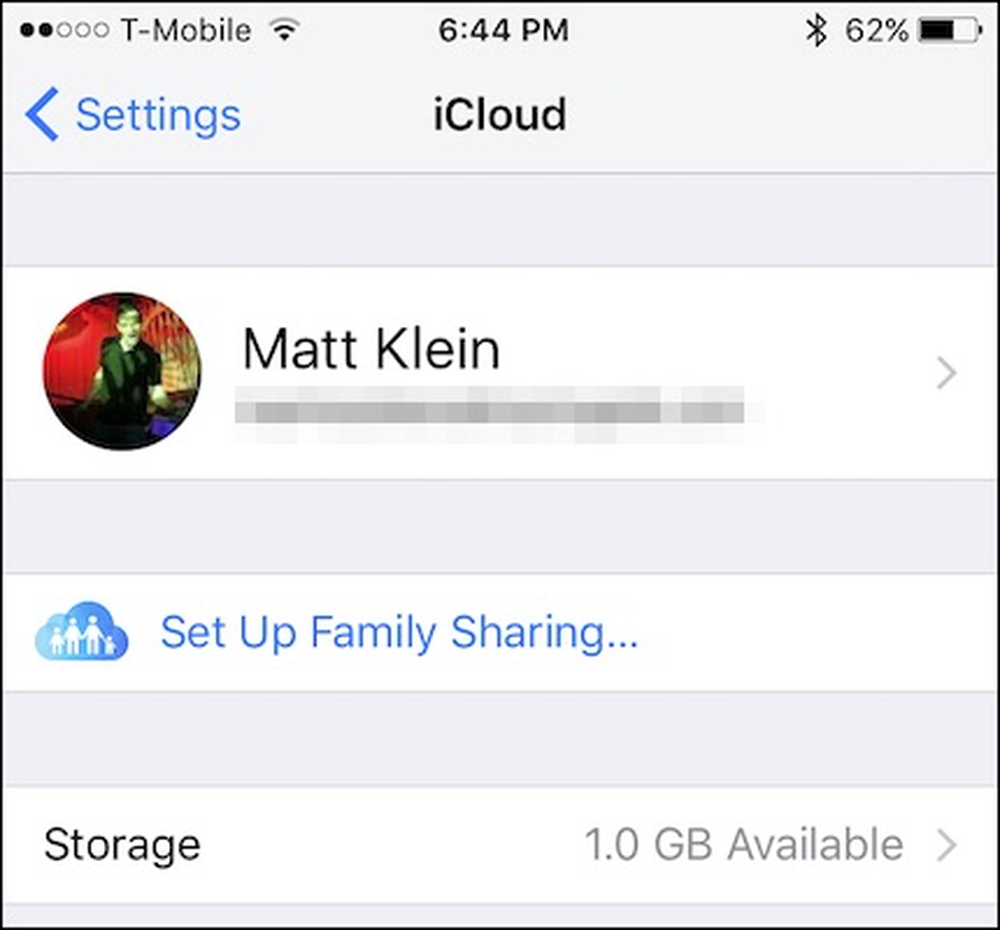 Опција складиштења ће вам дати опцију да управљате тренутном меморијом и да купите више ако је потребно.
Опција складиштења ће вам дати опцију да управљате тренутном меморијом и да купите више ако је потребно. Померите се надоле кроз ову страницу подешавања иЦлоуд и видећете да, као и на Мац-у, можете да омогућите или онемогућите различите иЦлоуд функције.

Одвојите тренутак да проверите подешавања иЦлоуд Дриве-а. Ово можете искључити или укључити једноставним додиром и изабрати да ли желите да га видите на почетном екрану.
Поред тога, можете да видите листу апликација које омогућавају људима да вас траже на вашој адреси е-поште. Можете укључити или искључити све апликације које желите.

Испод тога, налази се листа одређених апликација које могу користити иЦлоуд Дриве за складиштење датотека. Ако вам недостаје простор за складиштење, или једноставно не желите да апликација користи иЦлоуд Дриве, можете их искључити овде.
Можете размотрити и искључивање ставке „Користи мобилне податке“. Ово осигурава да иЦлоуд Дриве не једе у вашу вриједност.

У оквиру поставки за фотографије, ту је свеприсутни главни прекидач иЦлоуд фото библиотеке, који вам омогућава да искључите целу ствар ако желите.

Испод тога можете да изаберете да оптимизујете складиште за иПхоне, што значи да ће се фотографије и видео записи на вашем иПхонеу (или иПад-у) аутоматски смањити тако да не заузимају превише простора на уређају. У међувремену, оригинали ће се чувати у вашем иЦлоуд Дриве-у.
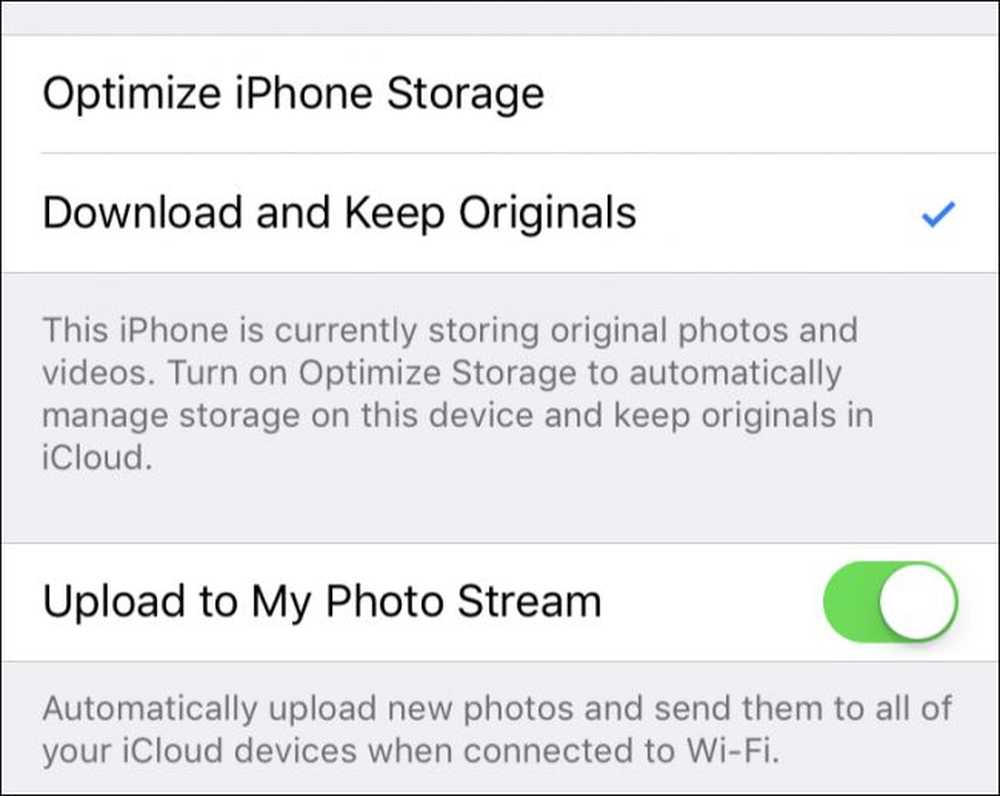 Ако одаберете да отпремите фотографије у ток фотографија, нове ће се слати на иЦлоуд уређаје сваки пут када буду повезани на Ви-Фи.
Ако одаберете да отпремите фотографије у ток фотографија, нове ће се слати на иЦлоуд уређаје сваки пут када буду повезани на Ви-Фи. Још једна интересантна ставка је опција "Уплоад Бурст Пхотос", што значи да ако снимите бурст фотографије (притисните и држите дугме за смањивање јачине звука), све ће бити учитане на ваш Пхото Стреам. Имајте на уму да учитавање свих ваших фотографија може бити значајно и заузети пуно простора, тако да можете да га искључите.

Последња опција је да користите иЦлоуд Пхото Схаринг, што значи да можете да делите албуме са другима, као и да се претплатите на њихове..
иЦлоуд поставке на иОС-у
На главном екрану подешавања иЦлоуд, додирните своје име да бисте видели подешавања иЦлоуд налога. Овде можете да промените своје контакт информације, лозинку и кредитну картицу повезану са вашим Аппле ИД-ом. Али најзанимљивија карактеристика је одељак „Уређаји“.

Ако погледате поставке за уређаје, као и за Мац поставке, можете да видите све уређаје које сте повезали са иЦлоуд рачуном, видите модел, верзију, серијски број, па чак и да га уклоните са налога.

Као и на Мац-у, иОС-ове иЦлоуд поставке вам омогућавају да прилагодите поставке синхронизације апликацијама и услугама које највише користите (или уопште не користите).
Такође је добро имати на уму да ако нађете нешто што се не синхронизује како је очекивано, проверите да нисте случајно онемогућили функцију у неком тренутку.
Очигледно, можете искључити сваку или све ове карактеристике према вашим индивидуалним потребама и жељама. Сматрамо да су сви они драгоцени и да штеде време и труд, али опет, ако не користите подсетнике, белешке или било који други који се пече у Аппле апликацијама, можда је вредно искључити их. Ако почнете да понављате иЦлоуд простор, онемогућите синхронизацију за неколико апликација.




